Hoe u berichten van Signal Desktop kunt exporteren en overbrengen

Als u berichten wilt exporteren van Signal Desktop, is dat misschien niet zo eenvoudig als het lijkt. Er zijn echter verschillende methoden die u hierbij kunnen helpen.
Hoe kan ik chats exporteren vanuit Signal Desktop?
1. Gebruik SQLite Browser
- Navigeer eerst naar de Signal-database en maak een kopie op uw bureaublad. U kunt de database vinden op dit pad:
C:\Users\<YourName>\AppData\Roaming\Signal\sql\db.sqlite - Download vervolgens SQLite Browser .
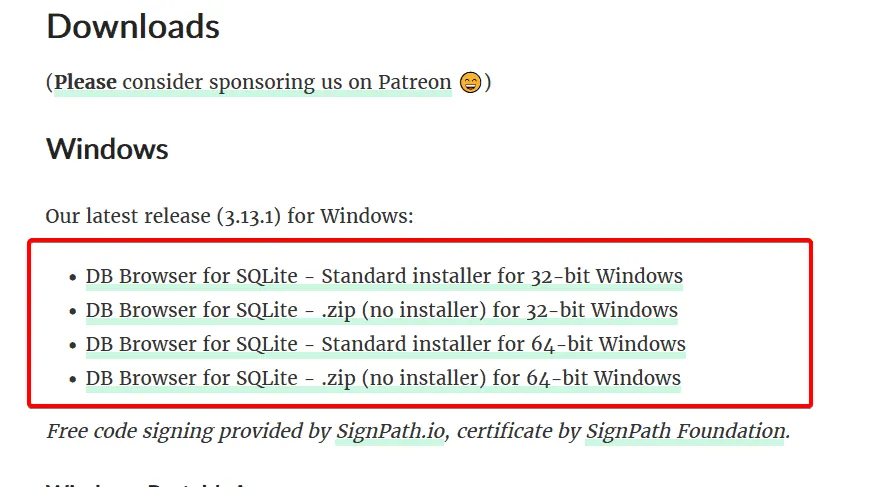
- Start SQLite Browser en open het gekopieerde databasebestand.
- U wordt gevraagd een wachtwoordzin in te voeren.
- Wijzig de wachtwoordzininstelling naar Raw Key .
- Ga vervolgens naar het bestand config.json dat zich in de volgende map bevindt:
C:\Users\<YourName>\AppData\Roaming\Signal - Voer 0x in de SQLite-browser in en plak vervolgens de sleutel uit het bestand config.json, zonder de aanhalingstekens.
- Zoek naar de conversatietabel en zoek de id die bij de conversatie hoort.
- Filter de berichten op basis van de conversatie-ID en exporteer vervolgens de tabel.
2. Gebruik sigtop
- Ga naar de sigtop releasepagina en download de nieuwste versie. Sla deze op in je Downloads-map.
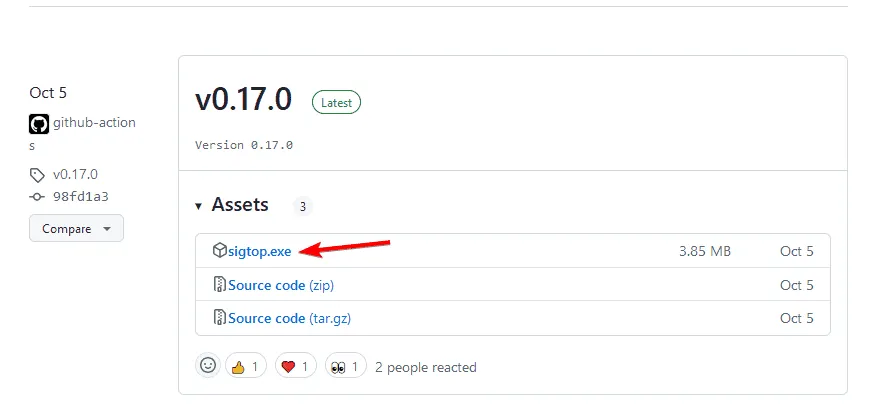
- Open de opdrachtprompt met beheerdersrechten. Druk hiervoor op de Windows toets + S, typ cmd en selecteer Uitvoeren als administrator .
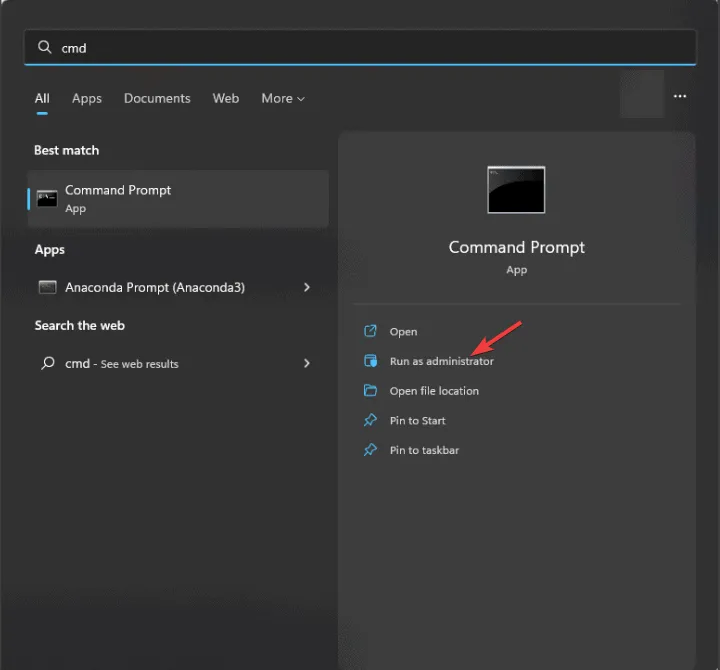
- Verander uw directory naar de map Downloads door te typen
cd C:\Users\WindowsReport\Downloads
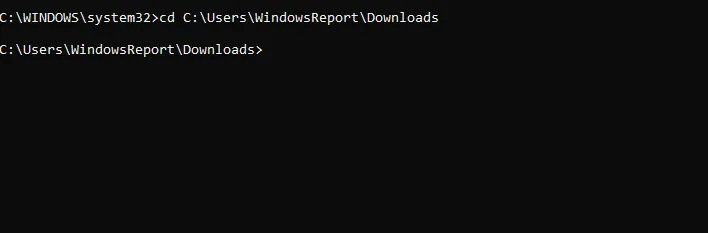
- Om uw berichten te extraheren, voert u uit
sigtop export-messages messages - Voor het downloaden van bijlagen gebruikt u
sigtop export-attachments attachments
Deze methode is vrij geavanceerd, dus we raden u aan de officiële documentatie te raadplegen voor gedetailleerde informatie.
U kunt ook signalbackup-tools verkennen . Hoewel deze tool primair bedoeld is voor Android, kan het ook werken voor de Desktop-versie.
Waar worden mijn berichten opgeslagen in Signal Desktop?
Zoals opgemerkt in methode 1, slaan signalen berichten op in het volgende pad:C:\Users\<YourName>\AppData\Roaming\Signal\sql\db.sqlite
Is het mogelijk om berichten van Signal Desktop over te zetten?
Momenteel is de overdrachtsfunctie officieel alleen beschikbaar voor Android-apparaten. Helaas mist Signal Desktop deze mogelijkheid, waardoor u afhankelijk bent van tijdelijke oplossingen of tools van derden.
Zoals aangetoond kan het exporteren van berichten van Signal Desktop een uitdaging zijn. Hoewel er tools beschikbaar zijn, kunnen deze niet meer werken na updates van de applicatie.



Geef een reactie